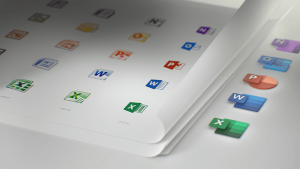Visa enhetsbokstäver före enhetsnamn i den här datorn och datorn
Som standard visar Windows enhetsbokstäver EFTER enhetsetiketterna (namnen) i mappen Denna PC/Dator. Användaren kan förhindra att enhetsbokstäver visas med hjälp av mappalternativ, men det finns inget alternativ att visa dem före enhetens namn. För många användare kan det vara ett bekvämare alternativ att ha enhetsbokstäver framför enhetsetiketten. Låt oss se hur du visar enhetsbokstäver före enhetsnamn i "Den här datorn".
Innan:
Efter:
Till visa enhetsbokstäver före enhetsnamn i den här datorn, kommer vi att tillämpa en mycket enkel Registry tweak. Vi kommer också att se andra sätt att visa enhetsbeteckningar för nätverksenheter. Nu kör vi.
- Öppen Registerredigerare.
- Gå till följande registernyckel:
HKEY_CURRENT_USER\SOFTWARE\Microsoft\Windows\CurrentVersion\Explorer
Tips: Se hur man hoppar till önskad registernyckel med ett klick.
- Här måste du lokalisera ShowDriveLettersFirst värde. Om du inte kan hitta det, skapa bara ett nytt 32-bitars DWORD-värde och döp det till ShowDriveLettersFirst.
- Ställ in värdedata för ShowDriveLettersFirst-värdet enligt följande regel:
0 - visar alla enhetsbokstäver EFTER enhetsetiketter.
1 - visar nätverksenhetsbokstäver FÖRE deras etiketter, men visar lokala enhetsetiketter EFTER deras etiketter.
2 - kommer att dölja alla enhetsbokstäver
4 - visar alla enhetsbokstäver FÖRE enhetsetiketter.
Så i de flesta fall borde ShowDriveLettersFirst = 4 vara lämpligt för dig. Se denna skärmdump: - Öppna denna PC-mapp igen.
Det här tricket fungerar i Windows 10, Windows 8.1, Windows 8 och Windows 7. Om det inte fungerar för dig, kontrollera om du har ShowDriveLettersFirst-värdet här:
HKEY_LOCAL_MACHINE\SOFTWARE\Microsoft\Windows\CurrentVersion\Explorer
I Windows 10 har grenen HKEY_CURRENT_USER prioritet över grenen HKEY_LOCAL_MACHINE för den nuvarande användaren, men i tidigare versioner av Windows kan detta vara annorlunda. Så kontrollera båda registernycklarna om du har några problem.
Samma sak kan göras med hjälp av Winaero Tweaker. Gå till Utseende -> Drive Letters:
Använd det här alternativet för att undvika registerredigering.